SendCloud hilft Onlinehändlern ihren Versandprozess zu optimieren und erfolgreich zu wachsen. Paketversand war noch nie so einfach! Shops lassen sich einfach per Plug & Play-Integration anbinden und Labels für mehrere Versanddienstleister wie DPD, DHL oder UPS mit wenigen Klicks erstellt werden. Zudem profitieren User von personalisierbaren Tracking-Emails und individuellen Retourenportal – ideale Features zur Steigerung der Markenbekanntheit und Kundenbindung.

Logistik/Sendcloud
Was ist Sendcloud?
Allgemeine Einstellungen
Damit Sie Sendcloud nutzen und damit Labels für Ihre Pakete erzeugen können, muss das Modul für Sie freigeschaltet sein und Sie müssen einen entsprechenden Vertrag mit Sendcloud abschließen.
Entsprechend Ihres Vertrages erhalten Sie dann einen Public Key und einen Secret Key für die Verifizierung.
Beide Keys hinterlegen Sie dann im Bereich Zugangs-/ Nutzerdaten und können anhand des Verbindungstest direkt prüfen, ob die Kommunikation mit Sendcloud funktioniert.

Druck & Versand
Im Bereich Druck & Versand aktivieren Sie durch Anklicken die möglichen Standardversandmethoden, die im wn:hub verwendet werden können.

Im Bereich Erlaubte abweichende Versandmethoden können Sie weitere Versandmethoden hinterlegen, die nur bestimmten Kunden zur Verfügung stehen (Details siehe Absender-Einstellungen).
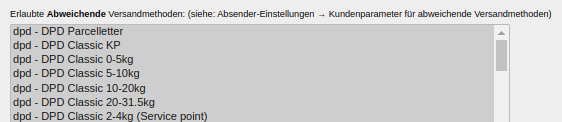
Im dritten Block der auswählbaren Versandmethoden können Sie mögliche Expressversandmethoden hinterlegen.
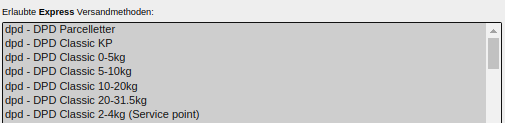
Absender-Einstellungen
Im Bereich Absender-Einstellungen können Sie Ihre Standard Absender ID hinterlegen, wird diese nicht hinterlegt, so wird die ID aus dem Portal von Sendcloud übernommen.
Alternativ kann die Absender ID auch aus einem Kundenparameter ausgelesen werden - für den Fall, dass Sie im Namen Dritter versenden. Dieser Parameter muss dann pro Kunde gepflegt werden.
Zusätzlich kann ein Kundenparameter für die abweichende Versandmethoden angeben werden. Wenn der entsprechende Parameter im Kunden aktiviert ist, so wird bei der Label Erzeugung die Liste der abweichenden Versandmethoden genutzt.

Empfänger-Einstellungen - Tracking-Email
Im Bereich Empfänger-Einstellungen - Tracking-Email haben Sie zwei Möglichkeiten von den Stammdaten abweichende E-Mail Adressen für die Kunden zu pflegen. Die entsprechende Einstellung steuert bei der Erzeugung der Paket-Label, welche E-Mailadresse für den Empfänger automatisch ausgefüllt wird.
Die erste Auswahl erlaubt es einen Kundenparamter anzugeben in dem von den Stammdaten abweichende E-Mail Adressen in den Kunden eingepflegt sind. Zusätzlich haben Sie die Option "keine Mailadresse verwenden". Im letzteren Fall wird beim erzeugen des Paket-Labels der Bereich E-Mail des Empfängers nicht vorausgefüllt.
Die zweite Auswahl erlaubt einen Vorgangsparameter in dem eine abweichende Mailadresse gespeichert ist. Wird diese Option aktiviert und es ist ein entsprechender Parameter (Mail) im Vorgang hinterlegt, so wird dieser für die E-Mail heran gezogen unabhängig von den vorherigen Einstellungen.

Empfänger-Einstellungen - Telefonnumer
Analog zur Angabe einer abweichenden E-Mail Adresse kann eine abweichende Telefonnummer angegeben werden.
Auch hier kann wieder ein Kundenparameter oder ein Vorgangsparameter hinterlegt werden. Bitte beachten Sie auch hier, dass (wenn aktiv) ein gültiger Vorgangsparameter für die Telefonnummer verwendet wird, unabhängig vom Kundenparameter oder den Stammdaten.
Im Kundenparamter kann analog zur abweichenden E-Mail Adresse die Option "keine Telefonnummer verwenden" ausgewählt werden. In diesem Fall wird der Bereich Telefonnummer im Empfänger bei der Label Erzeugung nicht vorausgefüllt.

Empfänger-Einstellungen - Adresszusatz
Der Bereich Empfänger - Adresszusatz steuert den Inhalt der zweiten Adresszeile "Zusatz (Name) ..." bei der Label Erzeugung. Hier kann ein entsprechender Kundenparamater hinterlegt werden, welcher automatisch für die Zeile Zusatz verwendet wird.

Mailbenachrichtigung
Möchten Sie bei auftretenden Fehlern in der Label-Erzeugung eine zusätzliche Mail erhalten, so hinterlegen Sie im Bereich Mailbenachrichtigung die entsprechende Mailadresse.

Verpackungstracking
Verpackungstracking ermöglicht es eine Artikelgruppe als Verpackungsmaterial für den Versand anzugeben. Die enthaltenen Artikel in dieser Artikelgruppe werden dann für das Verpackungstracking verwendet.
Bitte beachten Sie, dass bei aktiviertem Verpackungstracking für ein Label ein entsprechender Artikel aus dieser Artikelgruppe als Verpackung ausgewählt werden muss.
Zusätzlich kann ein optionaler Artikelparameter hinterlegt werden, in dem das Gewicht der einzelnen Verpackungsmaterialien hinterlegt wird.
Der Bereich Verpackungstracking bietet Ihnen somit die Möglichkeit zusätzliche Kosten und Gewichte von Verpackungsmaterialien für Ihren Versand im Auge zu behalten.
![]()
Der Bereich Bestandsführung Verpackungstracking ermöglicht es, die im Sendcloud-Interface verwendeten Verpackungsartikel automatisch zu- (im Falle eines Stornos) oder abzubuchen (bei Erstellung eines Labels).
Diese Option ist nur verfügbar, wenn eine Artikelgruppe für das Verpackungstracking definiert wurde.
Wenn die Option Bestandsführung Verpackungstracking aktiviert ist, werden die entsprechende Mengen am Artikel automatisch ab- und zugebucht und Lagerbewegungen erzeugt.
Sollte der verwendete Mandant ein Satellitenmandant sein und ihr Mastermandant ist bestandsführend, so werden automatisch die Bestände am Mastermandanten ab- und zugebucht.
Sobald festgelegt wird, dass die Verpackungsartikel bestandsgeführt werden, fließen diese auch als "verkaufte Menge" in die Verkaufsstatistik eines Artikels ein. Dadurch ist es möglich, z.B. über Bestellvorschläge Verpackungsmaterial entsprechend dem tatsächlichen Verbrauch nachzubestellen. Weiterhin wird diese Information auch in diversen Auswertungen wie z.B. bei der Reichweite in der Bestandsliste nach Lieferanten oder beim Wareneingang in den Verkaufszahlen der letzten 12 Monate verwendet.
Dieser Punkt bezieht sich auf Version: wn:hub 25-03